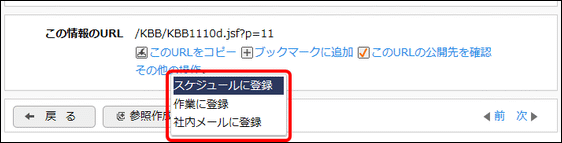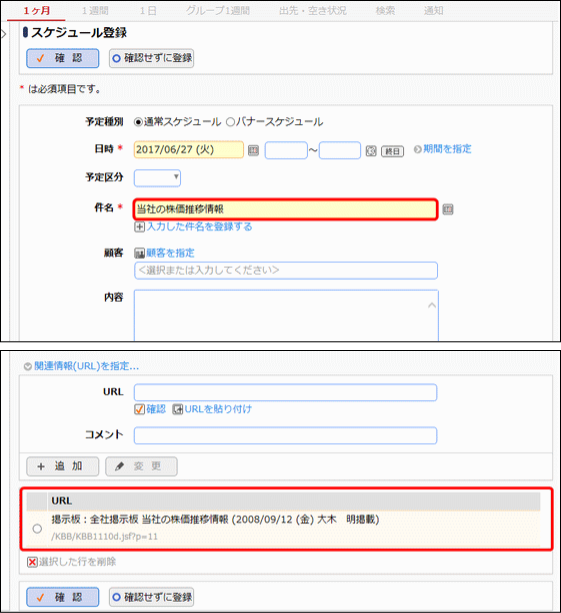関連情報URL
登録する情報に、関連する情報のリンクを指定できます。
例えば、作業に対し、その作業に関連する掲示板のページをリンクしたり、スケジュールを登録したりするときに、外出先の会社のホームページをリンクすることができます。
また、当システム内の掲示板など一部の情報を、関連情報やブックマークに登録できます。当システム内の情報を関連情報URLやブックマークに登録した場合、指定されたページを参照する権限がない場合は、参照できません。
関連情報URLを登録する
-
関連情報URL欄に以下の項目を入力します。
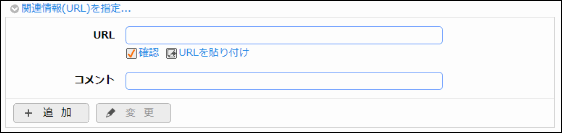
項目名 説明 URL *
リンクするページのURLを指定します。
入力後、 をクリックすると、入力したURLのページを正常に開くことができるか確認できます。
をクリックすると、入力したURLのページを正常に開くことができるか確認できます。"http://"、"https://"、"/"、"\\"、"<アルファベット1文字>:"で始まるURLのみ入力可能です。"//"で始まるURLは指定できません。
なお、UNCやドライブ名で始まるURLは動作しません。コメント
入力したリンク先に対するコメントを入力します。
-
 をクリックします。
をクリックします。入力欄の下に、登録済みの関連情報の一覧が表示されます。追加した関連情報は一覧の最後に追加されます。
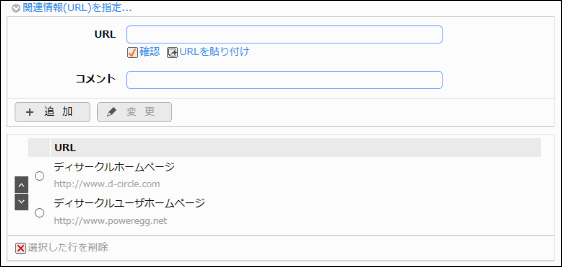
-
変更する場合は、一覧から対象項目のラジオボタンをクリックします。クリックすると、入力域に内容が表示されます。内容を変更後、
 をクリックします。
をクリックします。 -
削除する場合は、一覧から対象項目のラジオボタンをクリックし、
 をクリックします。
をクリックします。 -
一覧にて表示順の変更が可能です。表示順の変更については、「共通操作」の「表示順の変更」を参照してください。
-
当システム内の情報を関連情報に登録する
当システム内の情報を関連情報URLに登録する場合は、リンク先のページからURLをコピーし、関連情報URLに貼り付けます。
-
掲示板や電子会議室など、関連情報に登録する情報の画面を開きます。
■関連情報URLに使用可能な機能と参照権限 機能 参照権限 ワークフロー
(起案内容)起案内容の承認状況欄に表示されている社員および申請書(または申請様式)に対して設定されている案件参照権限
スケジュール
(内容)スケジュール参照権限にて参照可能なスケジュール。
なお、他者の非公開のスケジュールは参照できません。
また、システム設定にて会社間でスケジュールを共有しない設定の場合、他会社の社員のスケジュールは参照できません。作業
(内容)他者の非公開の作業は参照できません。
また、システム設定にて会社間で作業を共有しない設定の場合、他会社の社員の作業は参照できません。掲示板
(一覧、内容)掲示板の権限にて、ログイン社員が参照可能な掲示板のみ参照可能
電子会議室
(一覧、内容)電子会議室の権限にて、ログイン社員が参照可能な電子会議室のみ参照可能
社内メール
(内容)送信者および宛先に指定された社員
ファイル管理
(一覧、内容)フォルダの権限にて、ログイン社員が参照可能なフォルダのみ参照可能
顧客情報:企業・部署・個人
(内容)自分が参照権限を持った管理単位に属する顧客のみ参照可能
管理単位については、ユーザーズマニュアル CRM編 を参照してください。
Webデータベース(一覧、内容)
データベース一覧は、フォルダを参照可能な社員。
レコード一覧は、フォルダ、データベース、レコード一覧を参照可能な社員。
集計表示は、フォルダ、データベース、集計表示を参照可能な社員。
内容表示は、フォルダ、データベース、レコードの内容表示画面を参照可能な社員。 -
表示したページ内のこの情報のURL欄の
 をクリックします。
をクリックします。
関連情報URLやブックマークに指定できる当システム内の情報は、上図のページのURLが表示されている画面のみです。この情報のURL欄が表示されない画面は、動作保証対象外となりますので、あらかじめご注意ください。URLを直接アドレスに指定した場合も同様です。
 をクリックすると、コピーする情報を参照できる権限を確認できます。
をクリックすると、コピーする情報を参照できる権限を確認できます。
なお、スケジュール、作業、社内メール、顧客情報、Webデータベース(レコード一覧、集計表示、レコード内容表示)は表示されません。 -
コピーしたページを関連情報URLに登録する画面を起動します。
-
関連情報URL欄の
 をクリックします。
をクリックします。
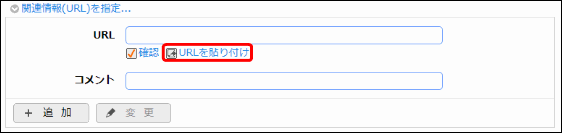
-
コピーしたURLを選択画面に2でコピーしたURLが表示されます。2で登録したURLを選択します。
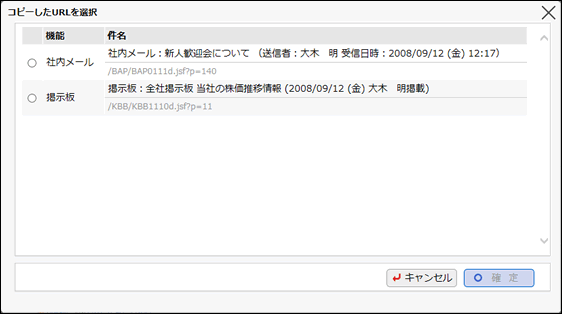
コピーしたURLを選択画面にコピーされる最大件数は、システム管理者が指定します。件数については、システム管理者にお問い合わせください。
参考:システム管理者は、システム環境の設定(共通操作)画面で関連情報URL履歴保持件数を設定します。 -
 をクリックします。関連情報URL入力欄のURLに入力されます。
をクリックします。関連情報URL入力欄のURLに入力されます。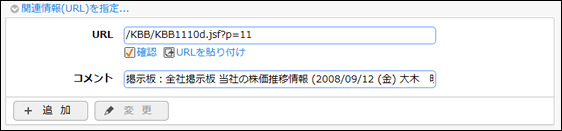
コメント欄に選択したURLの情報が自動入力されます。必要に応じて変更してください。
-
関連情報URL入力欄の
 をクリックします。
をクリックします。入力欄の下に、登録済みの関連情報の一覧が表示されます。追加した関連情報は一覧の最後に追加されます。